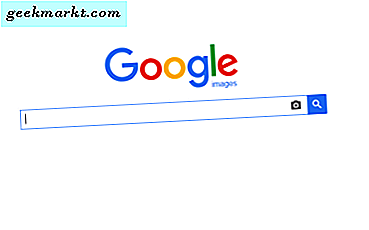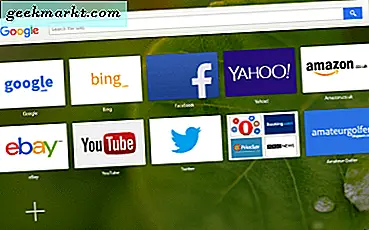Saat menguji Mi Box untuk melihat apakah itu dapat menjalankan game yang membutuhkan pengontrol, Saya menemukan masalah kecil. Meskipun Anda dapat menavigasi TV Android dengan Pengontrol Bluetooth, tidak ada cara untuk membuka layar beranda secara langsung. Jadi saya pikir kenapa tidak memetakan ulang kunci pada pengontrol DS4 dan menggunakannya sebagai pengganti jarak jauh. Dalam artikel ini, saya akan menunjukkan cara menggunakan dan memetakan ulang tombol pengontrol PS4 di Android TV. Mari kita mulai.
Saya menggunakan DS4 (pengontrol Dualshock 4 Sony) dalam artikel ini, namun, jika Anda memiliki pengontrol nirkabel lain, pengontrol tersebut masih berfungsi sama dan Anda bahkan dapat memetakan tombol tambahan pada pengontrol nirkabel tanpa banyak usaha.
Baca baca: Alternatif Terbaik untuk DS4Windows untuk Menggunakan Kontroler PS4 Anda di PC
Pasangkan Pengontrol ke Mi Box S atau Android TV
Ambil pengontrol Anda dan letakkan dalam mode berpasangan, saya menggunakan pengontrol DualShock 4 dan untuk memasukkannya ke mode berpasangan, Anda harus tekan dan tahan tombol SHARE & PS bersamaan sampai lampu Putih mulai berkedip.
Setelah Anda memiliki DS4 dalam mode penyandingan, navigasikan menu Pengaturan di TV Android Anda atau dalam kasus saya Mi Box S. Di bawah Aksesori Jarak Jauh, Anda akan menemukan opsi “Tambahkan Aksesori“.

Anda mungkin akan melihat pengontrol DS4 berlabel "Pengontrol Nirkabel“. Pilih untuk mulai memasangkan. Lampu pada pengontrol DS4 akan berhenti berkedip setelah berhasil tersambung ke Android TV.

Tombol mana yang berfungsi?
D-pad bertindak sebagai tombol arah di semua kotak TV Android berbeda yang saya uji. Namun, tombol kembali dan tombol pilih berbeda dari perangkat ke perangkat. Di Mi Box S, tombol 'X' adalah untuk Kembali dan 'O' untuk Memilih, namun, pada Shield TV X adalah Pilih dan O adalah Kembali.
Anda dapat menavigasi seluruh Android TV dengan enam tombol ini, namun, jika ingin menambahkan lebih banyak fungsionalitas, Anda dapat memetakan ulang tombol pada pengontrol DS4 dan menyesuaikannya dengan kebutuhan Anda.
Sayangnya, saya tidak bisa membuat touchpad DS4 berfungsi di Android TV. Jika saya bisa membuatnya berfungsi di masa mendatang, saya akan memperbarui langkah-langkahnya di sini.
Petakan tombol pengontrol PS4 di Android TV
Untuk memetakan kunci kita akan menggunakan kunci mapper tombol standar yang dapat kita temukan di Play Store. Saya menggunakan aplikasi Button Mapper yang berfungsi dengan baik dan memungkinkan Anda menyesuaikan setiap tombol. Instal aplikasi di Android TV Anda dari Play Store atau sideload dari internet.
Buka aplikasi dan pilih "Tambahkan tombol”Di bawah tombol kolom. Ini akan membuka halaman kosong yang akan menyimpan pengaturan tombol yang Anda tambahkan di masa mendatang.

Ketuk Add Buttons dan itu akan menampilkan pop-up dengan tanda ” Tekan tombolnya “. Ini akan muncul di layar segera setelah Anda menekan tombol.

Setelah itu baru pilih tombol yang baru saja Anda tambahkan ke aplikasi. Anda dapat memetakan tombol yang sama dengan tiga cara berbeda; ketuk tunggal, ketuk dua kali, dan tekan lama. Aktifkan sakelar Kustomisasi untuk memulai pemetaan ulang.

Misalnya, saya ingin memetakan ulang tombol PS pada pengontrol DS4 untuk bertindak sebagai kunci beranda. Untuk melakukan ini, pilih satu ketukan opsi dari daftar dan itu akan membuka daftar opsi yang dapat Anda tetapkan tombol. Pilih "Rumah" dan tekan OK.

Itu dia. Tombol PS akan mensimulasikan tombol Beranda dan setiap kali Anda menekannya, Anda akan dibawa ke layar beranda. Aplikasi ini memungkinkan Anda untuk memetakan berbagai fungsi ke tombol apa pun, Anda dapat memetakan tombol volume, tombol media, dan bahkan mengambil tangkapan layar. Dengan menggunakan metode yang sama, saya memetakan tombol volume ke tombol L1-R1 di DS4 dan tombol volume ke L2-R2. Jika Anda menghadapi masalah selama proses ini, beri tahu saya di komentar di bawah atau hubungi saya di Twitter dan saya akan membantu dengan senang hati.